
『勝利の女神:NIKKE』はPCとモバイル端末の両方でサービス展開されているものの、プレイヤーの中には「処理が遅くて不快」「画面がスムーズに動かない」「読み込み時間が長すぎる」といったトラブルに見舞われるケースが珍しくありません。
このような問題が発生すると、快適なゲーム体験が阻害され、戦闘中の反応が鈍くなったり、視覚効果が正常に表示されなかったり、デバイスが過熱して電池の減りが早くなったりと、楽しさを大幅に損なう事態となります。
この記事では『NIKKE』の動作が重くなってしまう根本的な要因について解説し、効果的な設定調整や対処方法もご案内いたします。
スムーズに『NIKKE』を満喫したい方にとって有益な情報となりますので、ぜひご活用ください。
【厳選!】おすすめのゲーミングPC
| モデル | ||||
| CPU | Ryzen 5 4500 | Ryzen 7 5700X | Core i7-14700F | Core i7-13700H |
| GPU | RTX 5060 | RTX 5060Ti | RTX 5070 Ti SUPER | RTX 5060 |
| メモリ | 16GB | 16GB | 32GB | 16GB |
| ストレージ | 500GB (Gen4) SSD | 1TB (NVMe) SSD | 1TB (Gen4) SSD | 500GB (Gen4) SSD |
| おすすめポイント | 60fpsを維持できる低価格モデル | 60fpsの高画質を安定して維持できるモデル | 動画配信したい方に最適なモデル | 高性能モニターを搭載!ゲーミングノートが欲しい方に最適なモデル |
| 公式サイト |
『NIKKE』の動作が重くなる主要な要因とは?【PC・スマホ両対応】

動作不良の原因として考えられる要素
- 推奨動作環境を満たしていないPCでのプレイ
- デバイスの保存領域が限界に達している状態
- 画質設定が端末の処理能力を超えている
- インターネット接続が不安定または通信速度が不十分
- 複数のアプリケーションが同時に稼働している
推奨される動作条件を満たしていない機器や、空き容量が不足したスマートフォン・コンピューターでは処理能力が低下しやすくなります。
さらに、表示品質の設定や通信環境の問題、他のソフトウェアとの同時実行なども動作の重さに直結するため、各項目を順番に確認していくことが重要です。
推奨動作環境を満たしていないPCでのプレイ
|
OS |
Windows 10 64 bit |
|---|---|
|
CPU |
Intel Core i5 |
|
GPU |
GTX 1650 6GB SUPER |
|
メモリ |
8GB |
|
ストレージ |
20GB |
公式から発表されている推奨動作環境は上記の通りとなっています。
この基準を下回るPCを使用している場合、システムの処理が間に合わずに画面の停止や動作の乱れが頻繁に発生してしまいます。
特にグラフィックボードやRAM容量が不足している環境では、安定したゲームプレイの実現が困難になります。
スムーズな操作感を得るためには推奨環境以上の性能が必要となるため、現在使用中のPC性能を改めて確認してみましょう。
推奨基準に満たない場合は、新規でゲーミング用途のPCを導入することを検討されることをお勧めします。
デバイスの保存領域が限界に達している状態
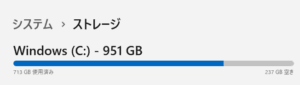
PCやスマートフォンの記憶容量が満杯に近い状態では、『NIKKE』のデータ読み込みや処理性能に悪影響を与えます。
一時ファイルの書き出しやゲームデータの展開速度が低下し、プレイ中のロード時間延長や動作の不安定化を引き起こします。
モバイル端末においても同様で、空き容量が僅少な状態では自動最適化機能が正常に作動せず、アプリ全体のパフォーマンスが著しく低下します。
ゲームのバージョンアップ作業も失敗する確率が高くなるため、定期的なデータ整理とクリーンアップが不可欠です。
画質設定が端末の処理能力を超えている
『NIKKE』は高品質なグラフィックが魅力的な作品である一方、設定内容によってはPCやスマホに過大な負荷を与えてしまいます。
PC版において「最高画質」「高解像度」「エフェクト全開」の設定を適用していると処理が追いつかなくなり、フレームレートの大幅な低下や入力遅延が生じやすくなるため注意が必要。
画質設定の過度な向上が問題となっている場合、描画クオリティを「標準」や「低設定」まで下げることが効果的です。
最も影響が現れやすい戦闘シーンでの重さが気になる方は、一度設定内容を見直してみることをお勧めします。
インターネット接続が不安定または通信速度が不十分

『NIKKE』は常時オンライン接続が必要なゲームであるため、ネットワーク環境の品質も軽視できない要素です。
回線が安定しない状況や通信速度が遅い環境では、データ読み込みの遅延やエラーが多発し、プレイヤーにとってストレスの原因となります。
Wi-Fi接続の品質が低い場合や、複数のデバイスが同時にネットワークを使用している状況では通信速度が低下しやすいため、注意深く監視する必要があります。
接続タイムアウトやログイン障害が頻繁に起こる際は、有線接続への変更や回線プロバイダーの見直しを検討することが望ましいでしょう。
複数のアプリケーションが同時に稼働している
ゲーム以外のソフトウェアやプロセスがバックグラウンドで実行されていると、CPUやメモリリソースが分散してしまい、NIKKEの処理速度低下を招く要因となります。
PC版においては、ウェブブラウザ・配信用ソフトウェア・セキュリティプログラム・コミュニケーションアプリが複数同時起動されていると段階的に動作が重くなり、スマートフォンでもSNSや動画視聴アプリの常駐がパフォーマンスに負の影響を与えます。
ゲーム開始前には不要なアプリケーションを終了し、システムへの負荷を軽減することが基本的な対策となります。
PCの場合はタスクマネージャーを活用してCPUやメモリの使用状況を確認し、高負荷なアプリケーションを特定して終了させましょう。
『NIKKE』の動作が重い場合のプレイへの影響について
#NIKKE
なんか今回のアプデ入ってから妙にかくついて重いんだよな
なんでだろ
本体ストレージ余裕あるし、一回キャッシュも削除してみたのに— hitsumabushi (@hitsumabushi1) June 14, 2025
『NIKKE』の処理が重くなると、キャラクターの移動がぎこちなくなる・入力反応が遅れる・画面が固まるといった、快適なゲーム体験を阻害する深刻な問題が発生します。
戦闘時にスキル発動のタイミングが正確に行えない、狙い撃ちの操作が思うようにいかないという現象も起こりがちで、勝負の結果に直接的な影響を与えます。
症状が深刻な場合はアプリケーションの強制終了やログイン不能状態に陥ることもあり、根本的な解決策の実施が求められます。
『NIKKE』を軽量化するための推奨設定をご紹介
NIKKEのグラフィック設定上げると起動しない問題、ここまでは上げられた
テクスチャー品質を高品質にして再起動するとゲーム起動しないし、再起動せずにその場で追加ダウンロードしても再起動時の追加ダウンロードが失敗して必ず落ちるので、どちらにせよ弄ってはいけない pic.twitter.com/0ZxpjI5XUn— ひよこん (@psycho_hiyokon) November 6, 2022
|
設定項目 |
設定内容 |
|---|---|
|
グラフィックオプション |
カスタム |
|
最大フレーム |
30 |
|
人物解像度 |
低 |
|
物理効果 |
OFF |
|
特定部位モーフィング |
OFF |
|
フィグレベル調整 |
0 |
|
テクスチャ―品質 |
基本品質 |
|
モデル品質 |
基本品質 |
上記が軽量プレイを実現するための設定内容となります。
『NIKKE』をプレイする際の最低限の設定であり、画質は低下しますが安定した動作が見込めます。
システムに余裕がある場合は、最大フレームレートを60に引き上げ、人物解像度を「中程度」に調整することで、没入感と軽量化のバランスを取ることが可能です。
この設定を適用しても動作が重い場合、現在使用中のデバイスでは『NIKKE』の快適なプレイが困難であるため、後述するゲーミングPCの導入を検討することをお勧めします。
『NIKKE』をサクサク遊べるおすすめゲーミングPCまとめ

『NIKKE』を快適にプレイするには、ゲーミングPCでもそれなりの性能が必要です。
『NIKKE』を高画質かつ快適にプレイできるモデルをご紹介します。
【安くて安定】推奨スペックを超えて最安値で遊べるゲーミングPC

GALLERIA RM5R-R46
- CPU:Ryzen 5 4500
- GPU:RTX 5060
- メモリ:16GB
- SSD:500GB NVMe
【メリット】
- 低価格ながら安定性が高い
- 高解像度でもカクつきにくい(標準設定で60fps程度のプレイが可能)
- 幅広いPCゲームを問題なくプレイ可能
【デメリット】
- 4K環境(100fpsを超え)には非力
『NIKKE』をできるだけ安く安定してプレイできるゲーミングPCが欲しい!という方におすすめのエントリーモデルです。
『NIKKE』を60fpsで安定して維持でき、心配無用!
最高品質設定にするとカクつきが発生する場合がありますが、設定を標準に下げれば問題なくプレイできます。
\ 公式ショップで商品詳細を確認! /
【最高設定】高解像度60fps安定快適プレイモデル

GALLERIA XA7R-R46T
【メリット】
【デメリット】
『NIKKE』の全モードを最高画質、最大fpsで遊びたい方、さまざまなPCゲームを高画質で遊びたい方には、ミドルスペックモデルがおすすめです。
他のPCゲームをプレイするのに支障がないので、高品質なゲーミングPCを探しているなら、バランスとコストパフォーマンスの点で最適なモデルです。
\ 公式ショップで商品詳細を確認! /
【ストリーミング向け】動画配信におすすめのハイエンドモデル

GALLERIA XA7C-R47TS
【メリット】
【デメリット】
『NIKKE』の3Dモデルを配置した動画を配信したい方や、あらゆるゲームを最高画質でプレイしたい方におすすめのハイエンドモデルです。
構成変更によりメモリを32GB以上に増設する必要がありますが、『NIKKE』は「Vtube Studio」などを使った動画配信時でもスムーズかつ安定して動作します。
したがって、高品質な映像配信が可能に!
他のPCゲームを題材にしても安定して動作しますので、「スペックが厳しくてゲーム配信できない」ということがない、頼もしいゲーミングPCです。
\ 公式ショップで商品詳細を確認! /
【ノートPC】いつでもどこでもPCゲームをプレイできるおすすめモデル

GALLERIA XL7C-R46
【メリット】
【デメリット】
ノートパソコンでどこでも不自由なく『NIKKE』をプレイしたい方には、「RTX 4060」を搭載したこちらのゲーミングノートパソコンがおすすめです。
標準解像度設定でも『NIKKE』を安定した60fpsでプレイ可能。
そのため、問題なく本格的な戦闘を楽しむことができます。
多くのゲームをインストールしたい場合はSSDの増設が必要になりますが、外付けSSDを用意することで簡単に容量を増やすことができます。
\ 公式ショップで商品詳細を確認! /
BTOショップによる特徴の違い

ゲーミングPCを購入する場合、BTOショップを利用する人が多いですが、大手のBTOショップもたくさんあるので迷ってしまう人も多いと思います。
ゲーミングPCはどこのショップでも性能や価格に大きな違いはありませんが、デザインやコラボモデルの種類などに違いがあるため、見た目や特典、その他のサービスで決めるのがよいでしょう。
ここでは大手BTOショップ「ドスパラ」「マウスコンピューター」「フロンティア」の特徴やゲーミングブランドを紹介します。
ドスパラ - GALLERIA

eスポーツ大会向けのマシンも手がける「ドスパラ」が展開するゲーミングPCブランド、それが「ガレリア」です。
初心者からプロまで、幅広いユーザー層から支持を集めています。
ドスパラの最大の特徴は、迅速な納品対応。
需要が集中し在庫不足の場合を除き、ほとんどの製品が最短翌日出荷されます。
PCが早く欲しい!という方にオススメのショップですね。
また、人気VTuberや大手ストリーマーとのコラボモデルも定期的にリリース。
特典のステッカーなども付属するので、ゲーミングPC選びの際はコラボ製品もチェックしてみてください。
\ 初心者からプロまで!幅広い層に大人気 /
マウスコンピューター - G-Tune

マウスコンピューターが手がけるゲーミングPCブランド「G-Tune」。
多くのプロeスポーツ選手に製品を提供しており、各種大会シーンでも数多く使用されている信頼のブランドです。
他社と比べて電源ユニットに余裕があるのがG-Tuneの特徴。
パーツ構成の変更や増設がしやすく、拡張性の高いゲーミングPCと言えます。
また、マウスコンピューターは製造工程のすべてを国内で行っているため、品質面でも安心できるのも人気の理由です。
定期的にお得なセール・キャンペーンも開催されているので、高性能なゲーミングPCを安くお得に買いたい方は要チェックです。
\ 安心の国産クオリティ!拡張性が高いゲーミングPC /
【マウスコンピューター】2025年11月最新のセール情報はこちら
フロンティア - Frontier Gamers

フロンティアが展開するゲーミングPCブランド「Frontier Gamers」。
BTOの草分け的な存在として君臨し、1981年の創業から現在に至るまで多くのゲーマーたちから支持を集めています。
ゲームタイトル別の推奨PCはもちろん、初心者セット〜上級者セットなども用意されているので、ユーザーの用途に合わせて最適なゲーミングPCが購入可能。
大手BTOと比較しても安価で高品質なゲーミングPCを取り揃えているので、予算に合わせて細かく選べる点も大きな魅力です。
\ 初心者からプロまで!幅広い層に大人気 /
【フロンティア】2025年11月最新のセール情報はこちら
『NIKKE』が重い場合によくある質問

ここからは、『NIKKE』の動作が重くなった際によく寄せられる疑問と回答について詳しく解説していきます。
『NIKKE』をプレイ中に動作が重い・アプリが落ちるなどの問題でお困りの方は、ぜひ参考にしてください。
NIKKEの動作が重い場合に設定変更で改善可能ですか?
設定調整により一定程度の軽量化は実現できます。
具体的な方法については『NIKKE』を軽量化するための推奨設定をご紹介の項目をご参照ください。
NIKKE(PC版)の動作が重い場合の対処方法は?
まず初めにグラフィック設定を低く調整してプレイしてみましょう。
それでも改善されない場合、通信環境やスペック不足など多様な原因が考えられるため、根本原因の特定が最も重要です。
NIKKEのスマートフォン版が重くなる原因は何ですか?
端末の処理性能が不足しているか、保存容量が圧迫されている可能性があります。
容量不足が原因の場合、不要な動画ファイルやアプリケーションを削除して整理することで状況が改善される場合があります。
NIKKEはノートパソコンで遊ぶと重い?
公式の推奨スペックを満たしたゲーミングノートパソコンであれば、デスクトップPCと同様に『NIKKE』を十分快適にプレイすることが可能です。
>>>【関連記事】NIKKEをMacやMacbookでプレイする方法!BlueStacksやParallelsを使う
これからノートパソコンの購入を検討されている方には、本記事で紹介している「GALLERIA XA7R-R46T」がコストパフォーマンスに優れたモデルとしておすすめです。
このモデルは冷却性能にも優れており、長時間のプレイでも安定したパフォーマンスを維持できます。
おすすめのゲーミングPC
GALLERIA XA7R-R46T

- CPU: AMD Ryzen 5 4500
- GPU: NVIDIA GeForce RTX 4060
- メモリ: 16GB
- ストレージ: 1TB NVMe SSD
>>>【ドスパラ】公式サイトで詳細を確認
NIKKEの動作が重い原因のまとめ

『NIKKE』の動作が重くなる主要な原因として、PCやスマートフォンの処理性能不足、保存容量の逼迫、グラフィック設定による過負荷などが主要な要因として挙げられます。
加えて、通信回線の不安定さや、バックグラウンドで動作するアプリケーションによるリソース消費もゲームパフォーマンスに大きな影響を与えます。
使用環境や設定内容を適切に見直すことで大部分のケースは改善可能ですが、対策を講じても解決しない場合はハードウェア性能の問題である可能性が高いため、『NIKKE』を軽快にプレイできるゲーミングPCの導入を検討することをお勧めします。
【厳選!】おすすめのゲーミングPC
| モデル | ||||
| CPU | Ryzen 5 4500 | Ryzen 7 5700X | Core i7-14700F | Core i7-13700H |
| GPU | RTX 5060 | RTX 5060Ti | RTX 5070 Ti SUPER | RTX 5060 |
| メモリ | 16GB | 16GB | 32GB | 16GB |
| ストレージ | 500GB (Gen4) SSD | 1TB (NVMe) SSD | 1TB (Gen4) SSD | 500GB (Gen4) SSD |
| おすすめポイント | 60fpsを維持できる低価格モデル | 60fpsの高画質を安定して維持できるモデル | 動画配信したい方に最適なモデル | 高性能モニターを搭載!ゲーミングノートが欲しい方に最適なモデル |
| 公式サイト |
